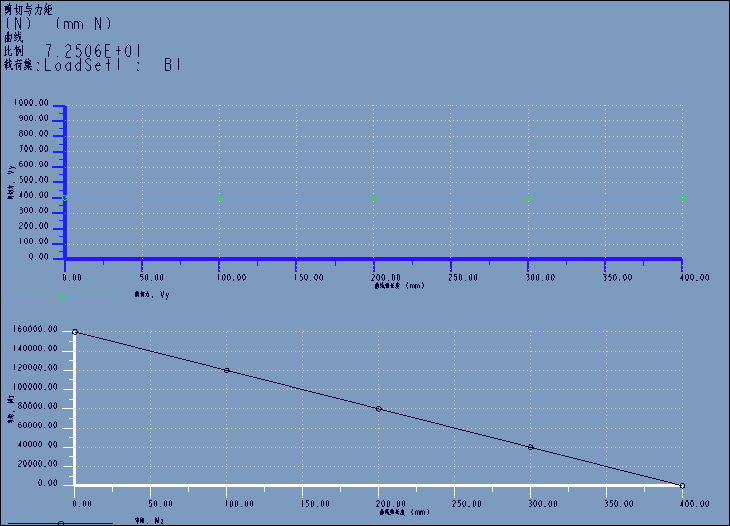本教程主要介绍一个一端固定,另一端承受集中载荷的悬臂梁受力分析。梁的截面是正方形,尺寸为40x40,长度为400。梁的自由端承受400N 的力,分析梁在集中载荷作用下的变形和受力情况。
以下面的模型为例简单介绍悬臂梁的受力分析。
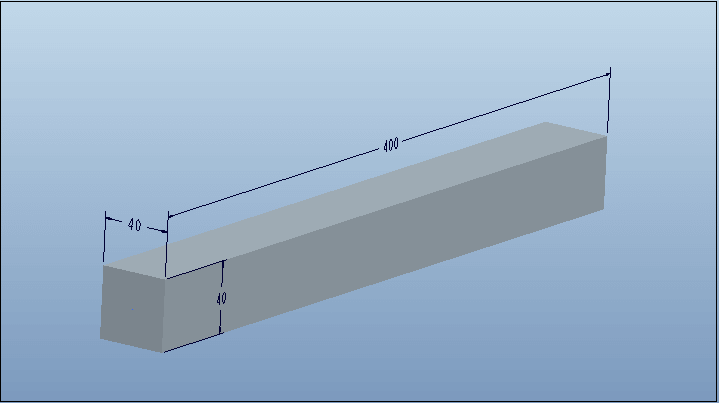
方法:
1.新建一个长宽高为40x40x400的长方体实体。
2.点击草绘按钮,在长方体的对称面上绘制如下的草绘。
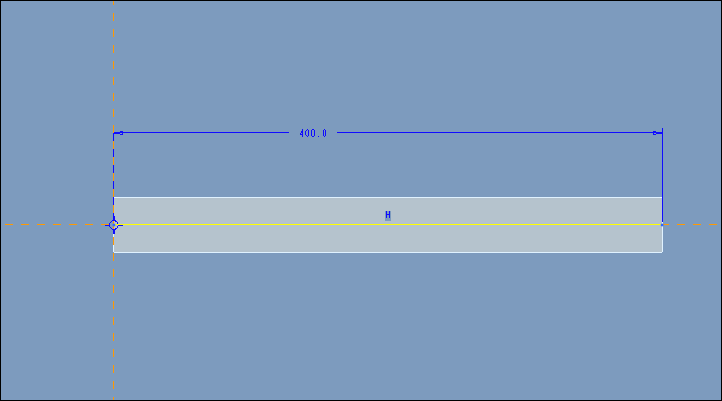
3.点击【应用程序】-【Mechanica】,弹出如下的窗口。我们可以直接默认全部设置,点击确定。
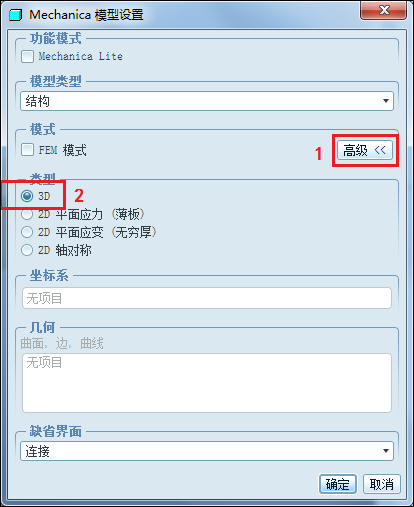
4.点击【插入】-【梁】,弹出如下的窗口。参照选择边/曲线,再选择下图黑色箭头所指的曲线,即我们第二步创建的草绘。
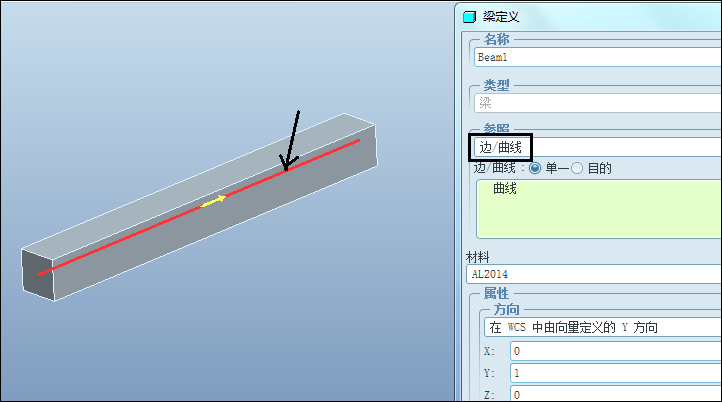
设置材料。点击材料栏后的更多按钮,选择AL2014作为材料。
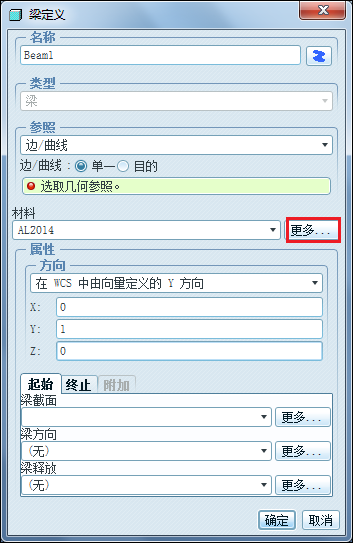
点击梁截面后面的更多按钮,弹出下面的窗口,点击新建。
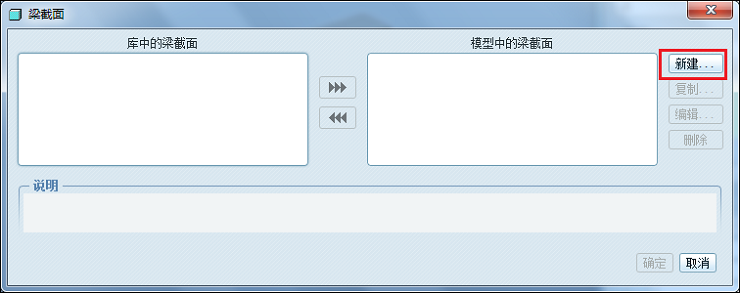
按照下图进行设置,边长设置为40,如下图。
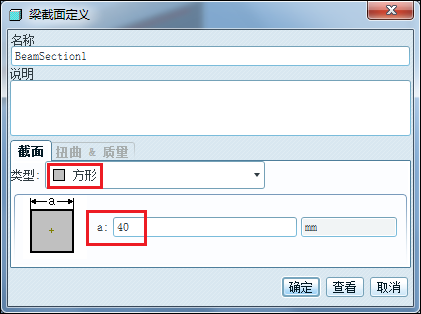
点击梁方向栏的更多按钮,弹出下面的窗口,点击新建。
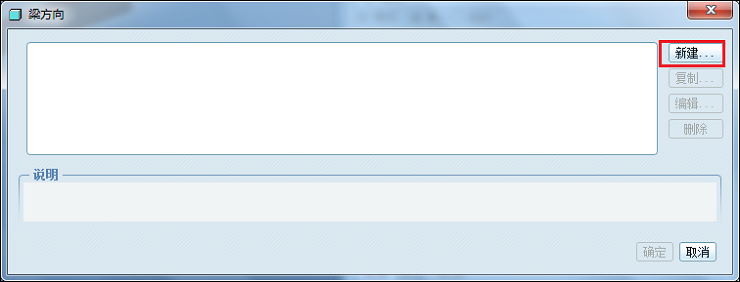
默认设置,点击确定。
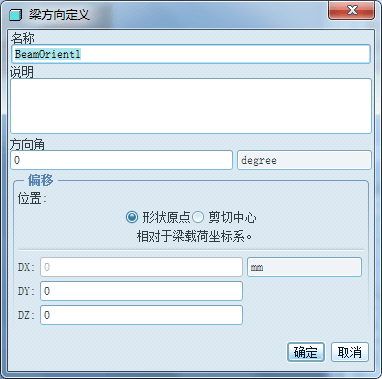
这样整个梁就定义成功了。
5.点击【位移约束】,参照类型选择点,选择草绘曲线的一端作为参照点,点击确定即可。
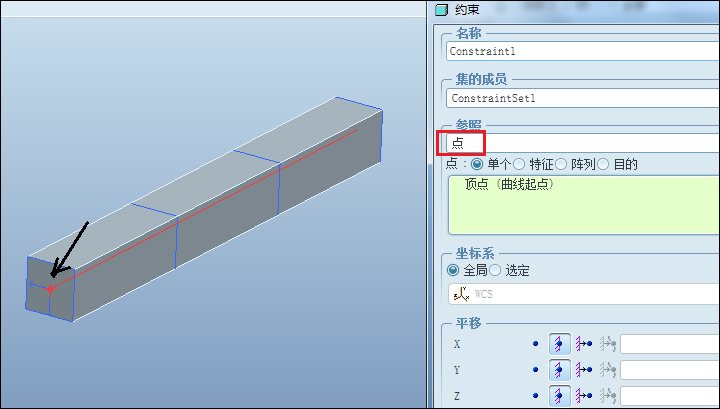
6.点击【力/力矩载荷】,参照类型选择点,选择草绘曲线的另一端添加力,力的方向为Y方向,大小为400N,如下图所示。

7.点击【网格】-【创建】,弹出下面的窗口,点击创建。
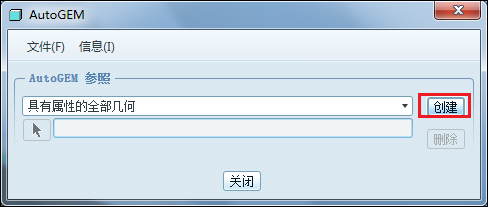
如下图所示,我们这样就创建了一个梁单元。

将网格进行保存,完成网格的划分。
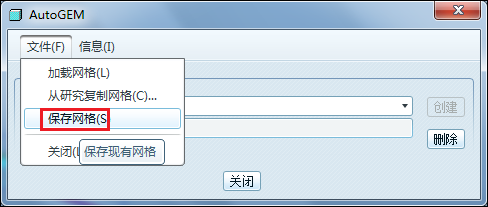
8.点击【分析和设计研究】,新建一个静态分析。
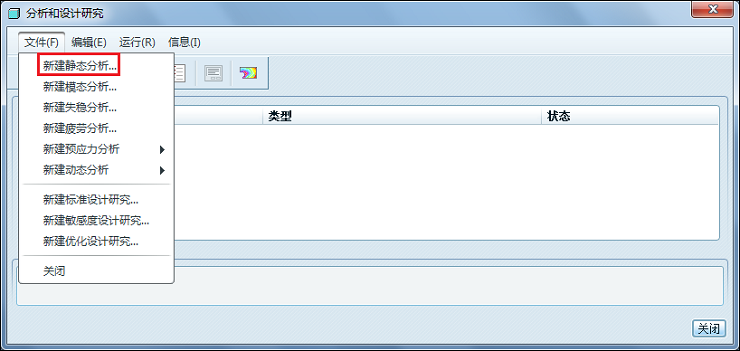
弹出下面的窗口,按照下图进行设置。
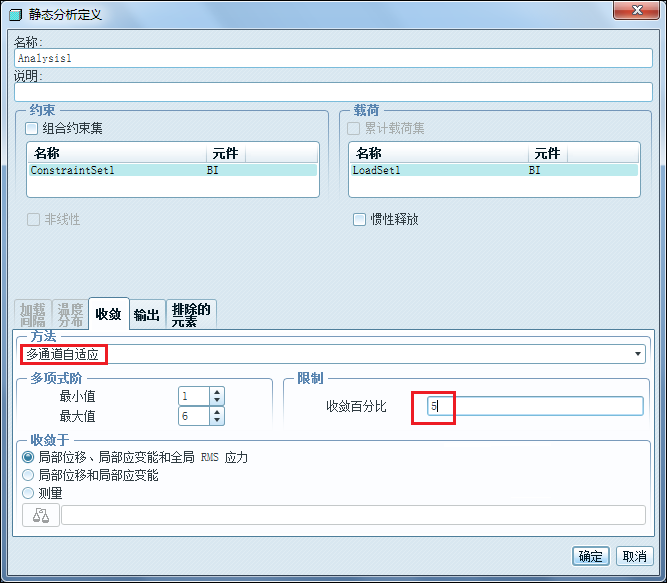
9.点击下图所示的绿色旗帜按钮。
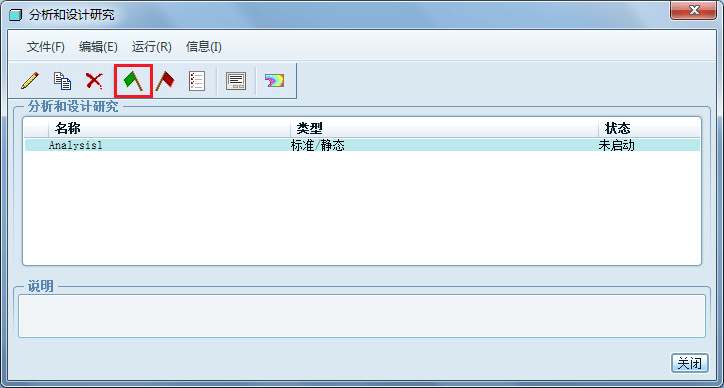
点击是。
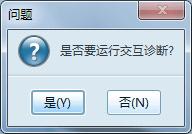
弹出下面的诊断窗口,点击关闭。
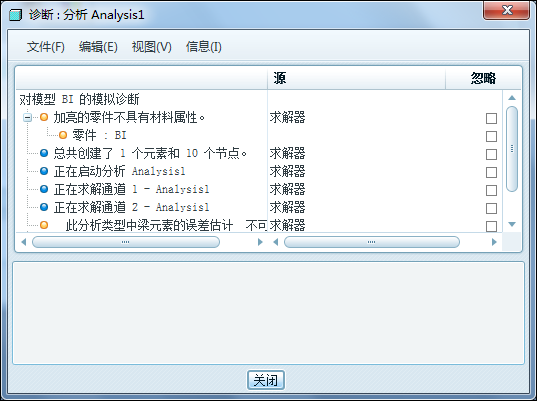
10.点击下图红色方框中的按钮。
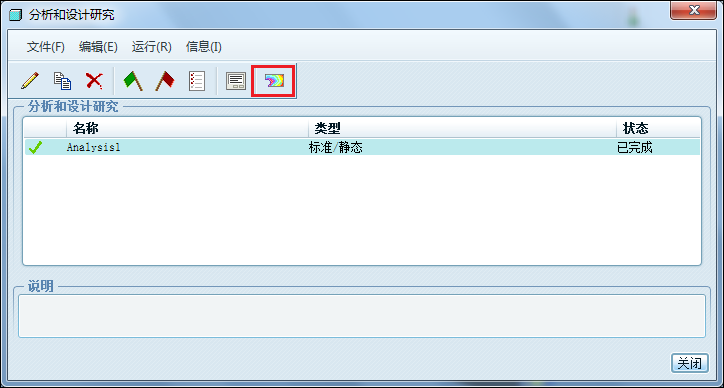
在弹出的结果窗口定义窗口中进行如下的设置,点击确定并显示。
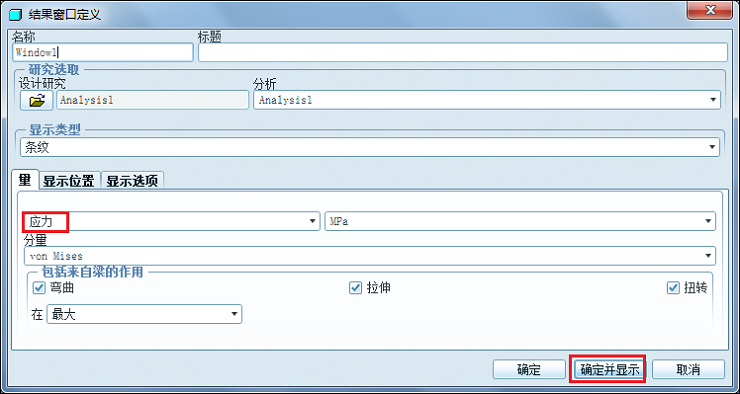
我们就可以看见下面的结果。
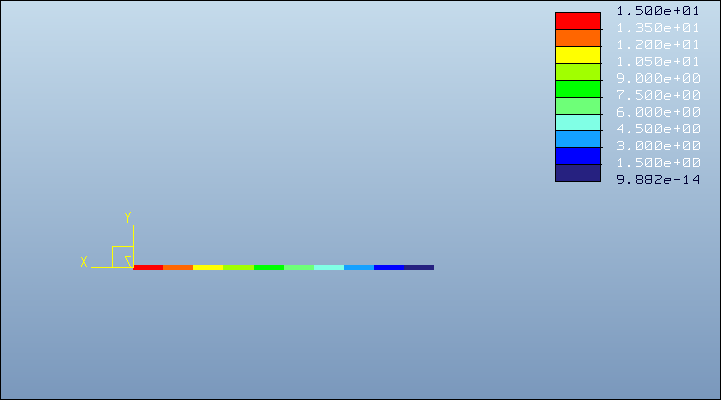
点击【编辑所选定义】按钮,我们可以修改我们结果定义。
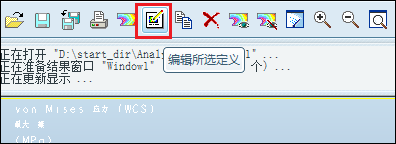
现在我们可以定义位移作为测量值,如下图所示。
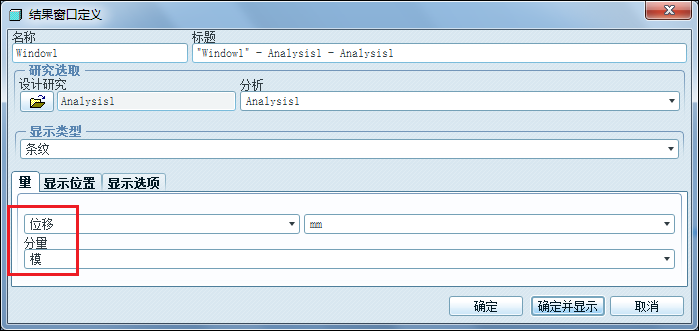
点击显示选项,按照下图进行设置,点击确定并显示。
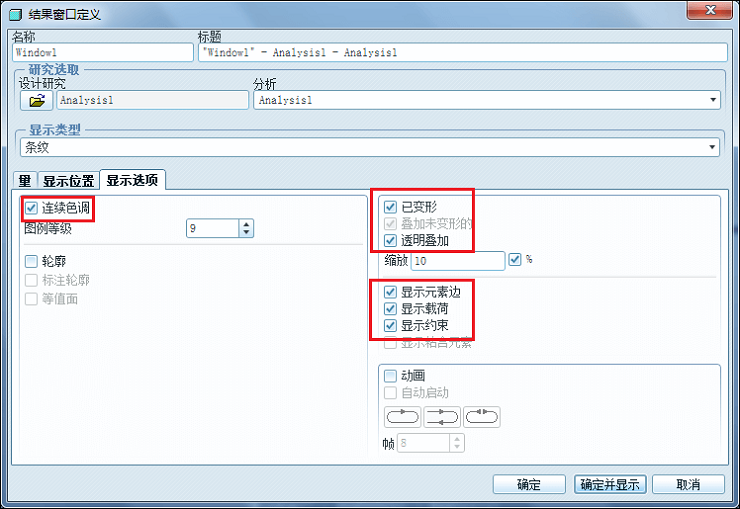
结果如下。

再次点击【编辑所选定义】按钮,选择剪切与力矩,按照下图进行设置。
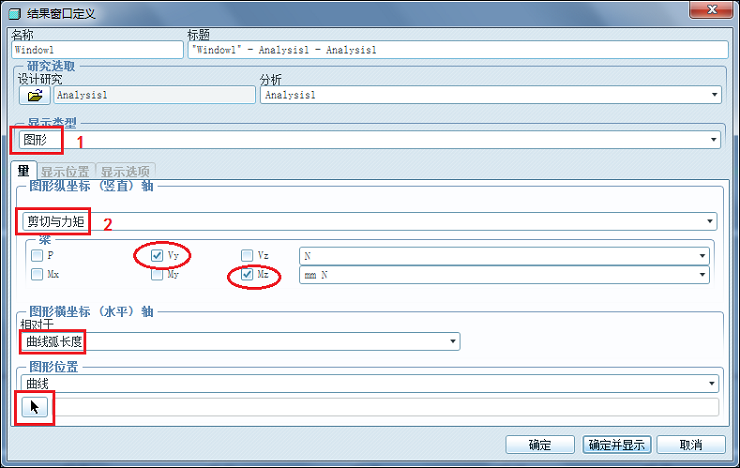
选择之前创建的基准曲线。
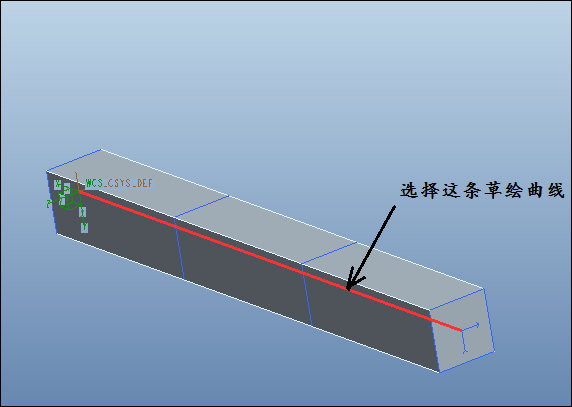
完成。